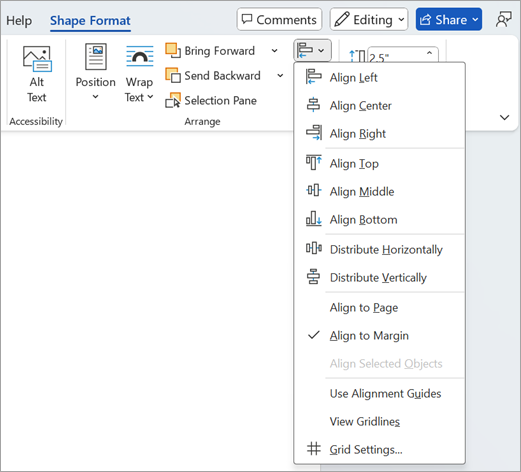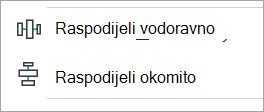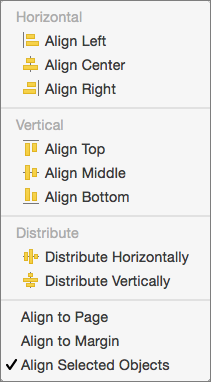Važno: Prije poravnanja objekata mogućnost Prelamanje teksta za svaki objekt mora biti postavljena na nešto drugo osim u retku s tekstom. Desnom tipkom miša kliknite svaki objekt, odaberite Prelamanje teksta, a zatim na izborniku odaberite neku mogućnost.
Poravnanje slike, oblika, tekstnog okvira, SmartArt grafike ili WordArt grafike
-
Odaberite objekt (pritisnite i držite Ctrl da biste odabrali više objekata).
-
Napravite nešto od sljedećeg:
-
Da biste poravnali sliku, odaberite Oblik slikeili Alati za slike > oblikovanje.
-
Da biste poravnali oblik, tekstni okvir ili WordArt, odaberite Oblik oblika ili Alati za crtanje >Oblikovanje.
-
-
U grupi Razmještaj odaberite Poravnaj objekte.
-
Odaberite nešto od sljedećeg:
Važno: Ako mogućnost Poravnaj nije dostupna, mogućnost Prelamanje teksta možda će biti postavljena na U retku s tekstom. Desnom tipkom miša kliknite svaki objekt, odaberite Prelamanje teksta, a zatim na izborniku odaberite drugu mogućnost omatanja.
-
Poravnaj lijevo Poravnanje rubova objekata ulijevo.
-
Poravnaj po sredini Da biste poravnali objekte okomito kroz njihove centre.
-
Poravnaj desno Poravnanje rubova objekata udesno.
-
Poravnaj gore Poravnanje gornjih rubova objekata.
-
Poravnaj po sredini Da biste poravnali objekte vodoravno kroz sredine.
-
Poravnaj dolje Poravnanje donjih rubova objekata.
Napomene:
-
Kada poravnate objekte međusobno u odnosu prema rubovima, jedan od objekata ostaje stacionarnu.
-
Poravnavanje sredine poravnava objekte vodoravno po sredinama objekata, a Poravnaj po sredini poravnava objekte okomito po sredinama objekata. Kada poravnate objekte međusobno u odnosu prema sredinama ili centrima, objekti se poravnavaju duž vodoravne ili okomite crte koja predstavlja prosjek izvornih položaja. Nijedan objekt ne mora nužno ostati stacionarnu, a svi se objekti mogu pomicati.
-
Ovisno o mogućnosti poravnanja, objekti mogu pokriti drugi objekt. Ako se to dogodi, poništite poravnanje i premjestite objekte na nova mjesta prije ponovnog poravnanja.
-
-
Razmještaj objekata jednakih udaljenosti jedan od drugog
-
Pritisnite i držite Ctrl da biste odabrali najmanje tri objekta.
-
Da biste odabrali skrivene, složene ili iza teksta, idite na Polazno > Traži i odaberi > Odaberiobjekte, a zatim nacrtajte okvir preko objekata (ili Pronađi i odaberi pa u navigacijskom oknu odaberite Pronađi grafiku).
-
Učinite nešto od sljedećeg:
-
Da biste jednako poravnali slike, odaberite Oblikovanje slike ili Alati za slike > Poravnaj objekte.
-
Da biste poravnali oblik, tekstni okvir ili WordArt, odaberite Oblik oblika ili Alati za crtanje >Poravnaj objekte.
-
-
Odaberite nešto od sljedećeg:
-
Raspodijeli vodoravno Da biste centrirani objekte vodoravno.
-
Raspodijeli okomito Centriranje objekata okomito.
-
Napomena: Ako je prelamanje teksta za objekt postavljeno na U ravnini s tekstom , Word ga može poravnati samo u odnosu na stranicu ili margine. Da biste promijenili prelamanje, control + kliknite objekt, pokažite na Prelamanje teksta, a zatim odaberite nešto drugo osimu ravnini s tekstom. Dodatne informacije o prelamanju teksta potražite u članku Prelamanje teksta oko slike u Word.
Poravnanje objekta s drugim objektima, marginama ili stranicom
-
Držite pritisnutu tipku Shift i odaberite objekte koje želite poravnati.
-
Odaberite Oblik oblika ili Oblikovanje slike > Poravnaj.Ako na kartici Oblikovanje oblika ne vidite Poravnaj , odaberiteRazmještaj, a zatim Poravnaj.
-
Odaberite nešto od sljedećeg:
-
Poravnaj sa stranicom
-
Poravnaj s marginom
-
Poravnaj odabrane objekte
-
-
Da biste odabrali jesu li odabrani objekti poravnati s marginama, stranicom ili u odnosu na druge, odaberite Poravnaj , a zatim odaberite nešto od sljedećeg:
-
Poravnaj sa stranicom
-
Poravnaj s marginom
-
Poravnaj odabrane objekte
-
-
Ponovno odaberite Poravnaj, a zatim odaberite vrstu poravnanja iz jedne od triju kategorija: Vodoravno, Okomito iliRaspodijeli.
Savjet: Kada objekte poravnate kako želite, možete ih premještati uz očuvanje relativnih položaja tako da ih definirate kao grupu. Pomoć za korištenje grupa potražite u članku Grupiranje i razgrupiranje oblika, slika ili drugih objekata.